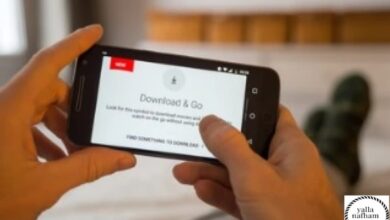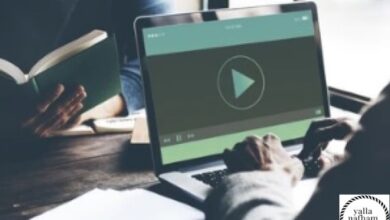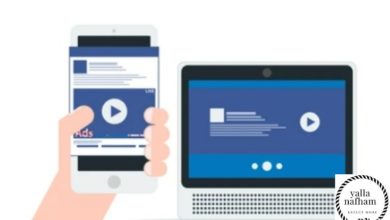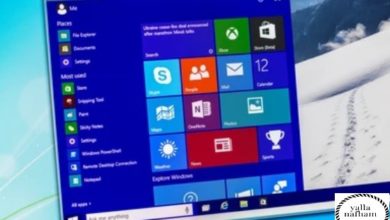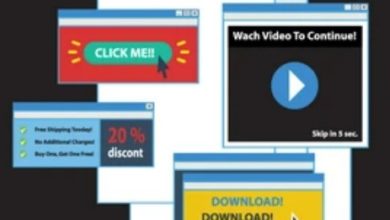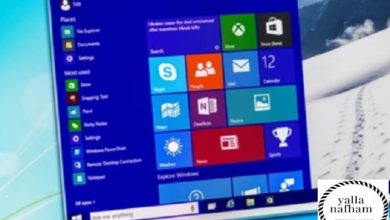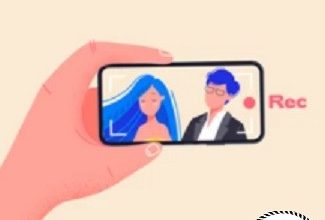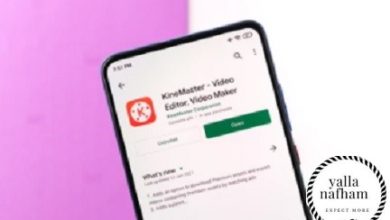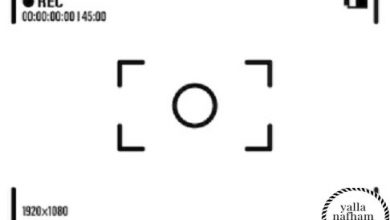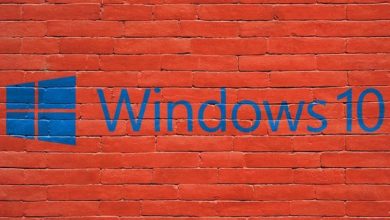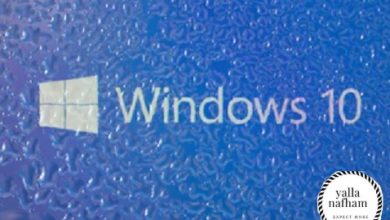تعريف سماعات الرأس على ويندوز 7 وتحميل برنامج تشغيل سماعات الرأس
تعريف سماعات الرأس على ويندوز 7 في 7 خطوات، إليك طريقة تحميل برنامج تشغيل سماعات الرأس وكيفية تشغيل سماعات الأذن على ويندوز 10.
تعريف سماعات الرأس على ويندوز 7
تعريف سماعات الرأس على ويندوز 7 في كثير من الاحيان، وبعد أن تعرفت على طريقة تفعيل ويندوز 10 على جهاز الكمبيوتر الخاص بك، تقع أمام مشكلة يتعرض لها العديد من مستخدمي أجهزة الكمبيوتر، وهي تلك المشكلة المتعلقة بوجود تعريف سماعات الرأس على ويندوز 7. والأمر ليس متعلق بنظام ويندوز 7 فقط، بل لجميع انظمة الويندوز المعروفة القديمة منها والأحدث، وهنا تبحث عن الحلول، ولكن عليك أولاً أن تحدد أين توجد المشكلة؟
وقد تكمن المشكلة هنا في أنك لم تقم بتعريف سماعة الرأس على جهاز الكمبيوتر من خلال الإعدادات التي توجد بداخله. وفي هذا الأمر، توجد طريقة متبعة سوف تتعرف عليها من خلال السطور القادمة، وقد يتعلق الأمر بوجود برنامج يتم تحميله وتثبيته على الجهاز لكي تقوم بتعريف سماعة الرأس، وهذا الأمر أيضا سوف يتم توضيحه في هذا المقال، وهذا كله من أجل الاستمتاع بسماع الأصوات على جهازك من خلال سماعة الرأس.
ضبط إعدادات السماعات ويندوز 7
في هذا المضمار، سوف نتطرق إلى أن نعرّف السماعة التي تضعها على رأسك والمايك الخاص بها من خلال الاعدادات التي توجد على الجهاز. لذلك، عليك عزيزي القارئ أن تتابع الخطوات التالية التي ندعمها بالصور لكي تحصل على الصوت من خلال السماعة، فكثير من المستخدمين قاموا بترقية ويندوز 7 إلى 10 وواجهوا بعد ذلك مشكلة تعريف السماع، ومن ثم إليك هذه الخطوات البسيطة لحل المشكلة.
الخطوة الأولى: انظر إلى كابل الصوت الخاص بسماعة الرأس
في العادة، يتلون الكابل الخاص بالـ صوت في السماعة باللون الاخضر، والكابل الخاص بالمايك باللون الاحمر، وكذلك تكون الألوان في مكان مدخل الكابل في الكمبيوتر أو اللاب توب، وتكون فتحة الكابل مقدرة بحوالي 3.5 مللي متر، فلابد وأن تنتبه لتلك المقاييس والمواصفات حتى تمكن من إيصال سماعة الرأس إلى جهاز الكمبيوتر الخاص بك المكتبي أو المحمول.
الخطوة الثانية: أدخل كابل الصوت في الفتحة المخصصة له في جهاز الكمبيوتر
كما ذكرت لك يا صديقي في الخطة السابقة، فإن مدخل الكابل عادة يتلون أو يحاط بدائرة باللون الأخضر، ويوضع بجواره علامة سماعة الرأس كعلامة تأكيدية على أن تلك الفتحة تخص الصوت في سماعة الرأس.
وفي الاجهزة الاكثر حداثة، وفيما يخص بأجهزة الكمبيوتر المكتبية، فسوف تجد أن الفتحة الخاصة بالصوت والخاصة بالمايك ايضا موجودين في مقدمة الكيسة الخاصة بجهاز الكمبيوتر لتسهل الوصول إليها، مع وجود منفذين آخرين في الخلف في حالة تعطل المنفذين الموجودين في الامام، أو قد تجد المنفذين موجودين في الجانب في مكان سهل الوصول إليه.
هل تريد تصوير شاشة الكمبيوتر الخاصة بك فيديو لأي سبب ما، إليك برنامج تصوير الشاشة فيديو للكمبيوتر hd ويندوز 10 افضل اصدار.
الخطوة الثالثة: ضبط مخرج الصوت من الكمبيوتر (توجه إلى لوحة التحكم)
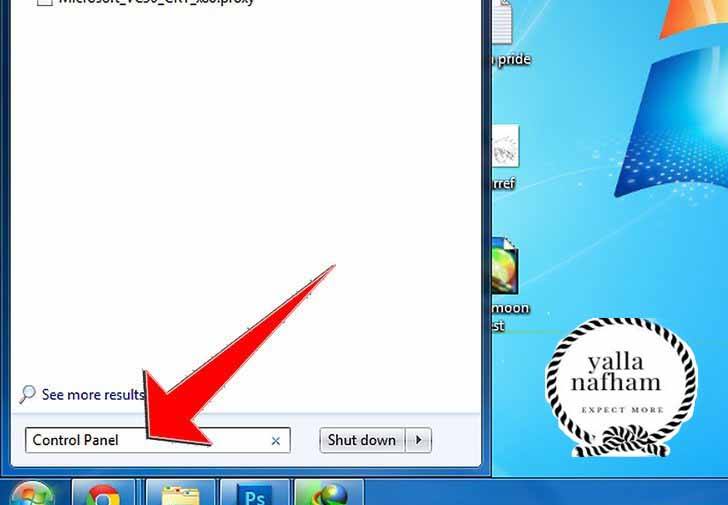
والوصول إلى لوحة التحكم الخاص بجهاز الكمبيوتر التابع لك أمر في غاية السهولة واليسر، حيث تدخل على قائمة ابدأ الموجودة على شريط الأدوات التابع لسطح المكتب، واختار من القائمة الموجودة أمامك خيار لوحة التحكم أو (Control Panel).
الخطوة الرابعة: الوصول إلى خيار الصوت
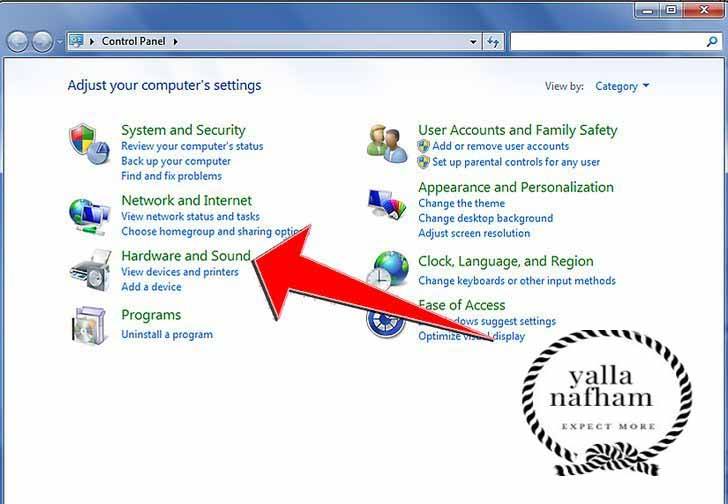
عندما تدخل على خيار لوة التحكم، تفتح أمامك نافذة مليئة بالعديد من الخيارات، وهنا سوف تختار الخيار الخاص بالصورة، وفي بعض الاجهزة تجد أنه لكي تصل إلى التحكم في الصوت في الجها، فليس أمامك سوى ايقونة واحدة. وهي ايقونة (Sound) فانقر عليها للتحكم في الصوت عامة، وفي صوت السماعة الرأس خاصة.
وفي بعض الاجهزة الأخرى يجب عليك أولا ان تنقر على ايقونة المعدات والصوت، أو (Hardware and Sound) وبعد أن تنقر على هذه الايقونة، فسوف تنقر على ايقونة الصوت التي تظهر في النافذة التالية.
الخطوة الخامسة: اختيار الجهاز الذي ترغب في تشغيل الصوت من خلاله
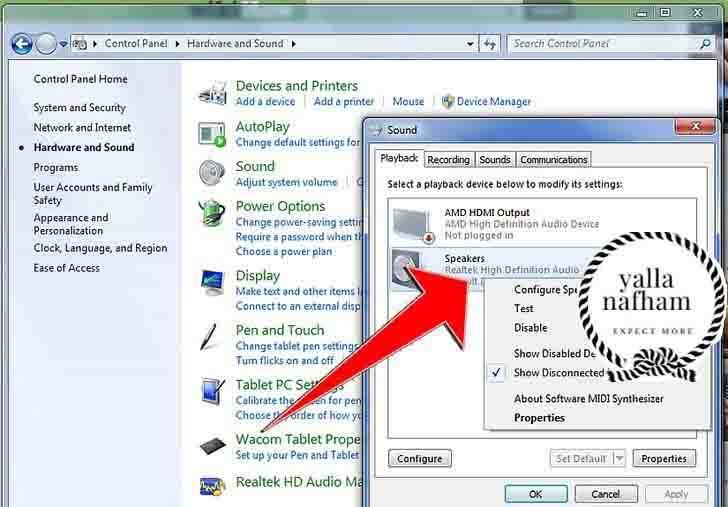
في معظم الأحيان، تستطيع التعامل مع الخيارات الافتراضية الموجودة في هذا المكان، وهو الموضح في الصورة أعلاه، ولكن على أية حال، تستطيع تعريف الصوت الخاص بسماعة الرأس من خلال هذا القسم، فإن لم تجدها مفعلها فقم بتفعيله على الفور.
الخطوة السادسة: اختر أعلى جودة لجهازالصوت
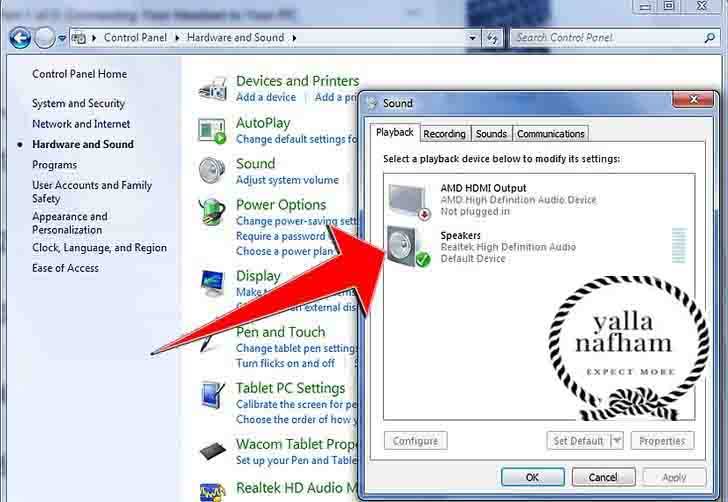
عندما تصل إلى خيار الصوت، ثم خيار سماعة الرأس. قم بالنقر والمؤشر عليه على الزر الأيمن للماوس. ومن القائمة التي تظهر أمامك تختار الخيار الخاص بالإختبار.
الخطوة السابعة: ضبط مستوى الصوت
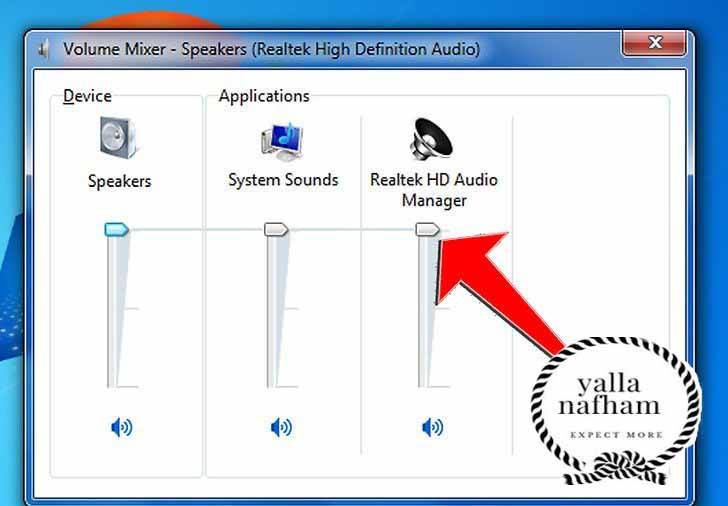
بعد أن قمت بتفعيل صوت سماعة الرأس الموجودة على الجهاز الخاص بك سواء الكمبيوتر المكتبي او الكمبيوتر المحمول (االلاب توب)، فسوف تتوجه الان إلى شريط الادوات الخاص بسطح المكتب التابع لجهاز االكمبيوتر. ولكن في هذه المرة سوف تتوجه إلى أقصى يمين الشريط بدلا من أقصى اليسار. وهنا تنقر على الايقونة الخاصة بالصوت، وهنا تبدأ في التحكم في مؤشرات الصوت لكي تقوم بضبطها كما تشاء.
يمكنك النقر بالزر الأيسر الأساسي الخاص بالماوس التابع لجهاز الكمبيوتر، وتقوم بعد ذلك بالتحكم بالمؤشر العام الخاص بالصوت. أو يمكنك النقر على الزر الايمن للماوس، ومن القائمة التي تظهر امامك تختار خيار حجم الصوت أو (Sound volume). وهنا تتحكم في أكثر من مؤشر يخص الصوت، وتكون الخيارات هنا أكثر تقدما.
هل تريد تشغيل سماعة البلوتوث على اللاب توب؟، إليط أفضل برنامج تشغيل سماعة البلوتوث على اللاب توب ويندوز 7.
تحميل برنامج تشغيل سماعات الرأس
قد تقوم بتعريف السماعة من داخل الجهاز من خلال لوحة التحكم الخاصة بالكمبيوتر التابع لك. ولكن بعد ان تقوم بذلك، وبعد ان تضبط مستوى الصوت بالطريقة التي تناسبك، تكتشف أن السماعة ما زالت لا تعمل لديك. إذن فهناك طريقة أخرى عليك اتباعها لكي تتمكن من تعريف سماعة الراس على جهاز الكمبيوتر الخاص بك، وهي تحميل برنامج تشغيل سماعات الرأس. فما هو أفضل برنامج في هذا المجال؟
بحثت كثيرا على أفضل برنامج في هذا المجال، فلم اجد أفضل من برنامج Realtek High Definition Audio. حيث يمكنك تحميل والوثوق فيه، مع أنه لا يعرف كارت الصوت في الجهاز فقط، بل إنه يتحكم في عناصر الصوت ليتم ضبطها على الكيفية التي تريدها انت. فهو برنامج أساسي على الجهاز ولا غنى عنه. فهو يعالج مشاكل عدم ظهور الصوت، وأيضا يعالج مشكلة تشويش الصوت ويرفع من جودته.
تحميل برنامج ريالتيك (تحميل برنامج تشغيل سماعات الرأس)
نستتنج من الكلمات السابقة أنه لا غنى عن برنامج ريالتك لتعريف الصوت والتحكم فيه. وأيضا من اجل تقديمه بأعلى جودة ممكنة. خاصة عندما تلعب الالعاب التي تحتوي على الكثير من العناصر الصوتية التي يجب أن تظهر بشكل جيد لأن ذلك يخدم جودة أدائك في اللعبة، مثلما هو الحال عندما تلعب لعبة ببجي أو فري فاير أو فورت نايت أو غيرهم من الالعاب التي تتمتع بتقدم في الجانب الصوتي منها.
ويمكنك تحميل برنامج تشغيل سماعات الرأس على جهاز الكمبيوتر الخاص بك من خلال هذا المقال. حيث أقدم لك رابطا مباشرة من اجل تحميل برنامج ريالتك لكي تعرف الصوت لديك، ولكي تسمع جميع الاصوات من جميع البرامج بدون تشوش وبأعلى جودة لها. ويمكنك تحميل البرنامج من خلال النقر على الرابط التالي.
برنامج Realtek من البرامج الرائعة التي يجب ان تتوافر على جهاز الكمبيوتر الخاص بك. ومن اهم مميزاته انه يعمل على جميع انظمة ويندوز المتوفرة لدى معظم أجهزة الكمبيوتر في الوقت الحالي؛ مثل انظمة ويندوز فيستا وويندوز XP وويندوز 7 وويندوز 8 وويندوز 8.1، وبالطبع ويندوز 10 أحدث إصدار من إصدارات انظمة ويندوز، وإن كان نظام الويندوز الخاص بك هو 10، إليك تعريف سماعات الرأس ويندوز 10.
كما أن تحميله سهل للغاية. فقط انقر على زر التحميل. ونظرا لانالبنامج خفيف الحجم، فلن تنتظر كثيرا حتى يتم تحميل البرنامج على جهازك، وتحديدا ملف التثبيت الذي سوف تنقر عليه مرتين وتتبع التعيلمات التي تظهر في الصندوق أمامك لكي تتم عملية تثبيت البرنامج على جهازك الكمبيوتر. وهي الخطوات البسيطة المعتادة في تثبيت أي برنامج على اجهزة الكمبيوتر التي تعمل على انظمة الويندوز.
لاتنسي أن تتعرف علي (كيفية تنزيل برنامج pdf للكمبيوتر علي ويندوز 7 في خمس دقائق).
حل مشكلة عدم عمل الصوت أو تشويشه مع برنامج ريالتك
من المعروف في معظم اجهزة الكمبيوتر أن يوجد مخرجين واحد للصوت والأخر للمايك. وفي الغالب، يكون المخرج الاخضر خاص بالصوت، والمخرج الأحمر خاص بالمايك. ومع هذا البرنامج، يمكنك التحكم في هذا الامر وتغير مخارج الصوت والمايك على حسب رغبتك. فإذا كانت هناك مشكلة خروج الصوت من سماعات اللاب توب مع سماعات الرأس وتؤدي إلى حدوث تشويش في الصوت، فبدلا من شراء كارت صوت جديد، فيمكنك تلافي تلك المشكلة بتغير مخرج الصوت إلى مخرج آخر لا يوجد به مشكلة التشويش عند تحميل برنامج تشغيل سماعات الرأس.
حيث تقوم بتوصيل السماعة بالمخرج الذي تريده، وقبل ذلك تكون قد قمت بتشغيل البرنامج. وفي هذه الاثناء، يقوم البرنامج بالسؤال على الشيء الذي قمت انت بتوصيله الان؟ وهنا ستختار سماعة الاذن أو Headphone لكي يتم تشغيل الصوت. أو تختار المايك او اي خيار اخر تود تشغيله باستخدم هذا البرنامج الهام على جهازك الكمبيوترسواء المكتبي او المحمول (اللاب توب).